最终效果

1、新建图层用覆盖铅笔打出草稿。

2、新建图层,属性为胶合,用喷枪画出人物皮肤的基本色。
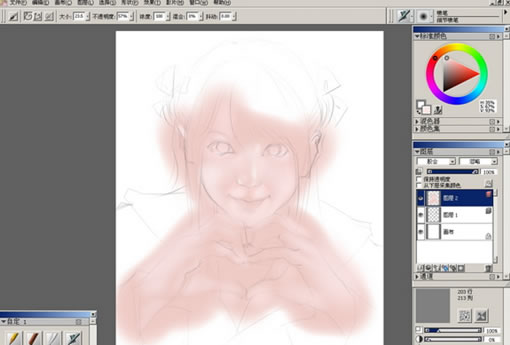
3、喷笔确定出其他部位的基本色。

4、刻画五官,丰富人物的面部结构。
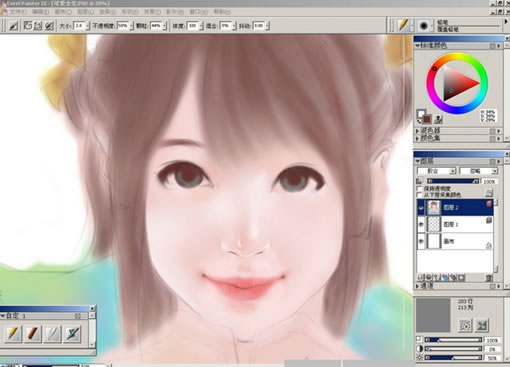
5、注意颜色的过渡。

6、绘制出人物的眼睛,加深工具增强头发的体积。

7、喷枪铺大色,孔特笔调整面与面的结合部分,铅笔刻画细节。

8、同样方法绘制出另一只手。用比底色深的同色系颜色画出衣服的暗部。用铅笔工具按头发走向选用不同颜色一笔一笔的画出的头发。

9、同层在衣服上添加蝴蝶结。新建一层,绘制衣服的花边,根据衣服的光影用橡皮工具结合数位笔的压感擦除花边的亮部。用喷枪工具画出背景。

10、打开PS对背景进行滤镜,杂色,蒙尘与划痕,然后并合图层,调整色阶。
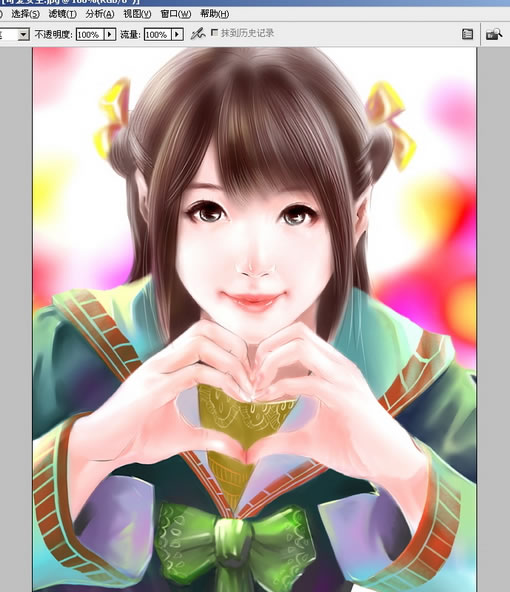

还没人评论,快来抢沙发~